Text ist ein Dateiformat, das nur reinen Text enthält. Dieses Dateiformat lässt sich auf den meisten Betriebssystemen öffnen. Daher ist es manchmal sinnvoll, Ihre PDF-Datei in das bearbeitbare Textformat zu konvertieren. In diesem Artikel zeigen wir Ihnen, wie Sie mit einem leistungsstarken und effizienten PDF-Konverter PDF in Text auf dem Mac (einschließlich macOS 10.15 Catalina) konvertieren – PDFelement.
 100% sicher | Werbefrei | Keine Malware
100% sicher | Werbefrei | Keine MalwareWie Sie Text aus PDF auf dem Mac erstellen
Schritt 1. PDF-Datei öffnen
Um Ihre PDF-Datei zu importieren, öffnen Sie das Programm, klicken Sie auf den „Datei öffnen“-Knopf und wählen Sie Ihre Datei. Suchen Sie nun nach Ihrer Datei und klicken Sie auf den „Öffnen“-Knopf.
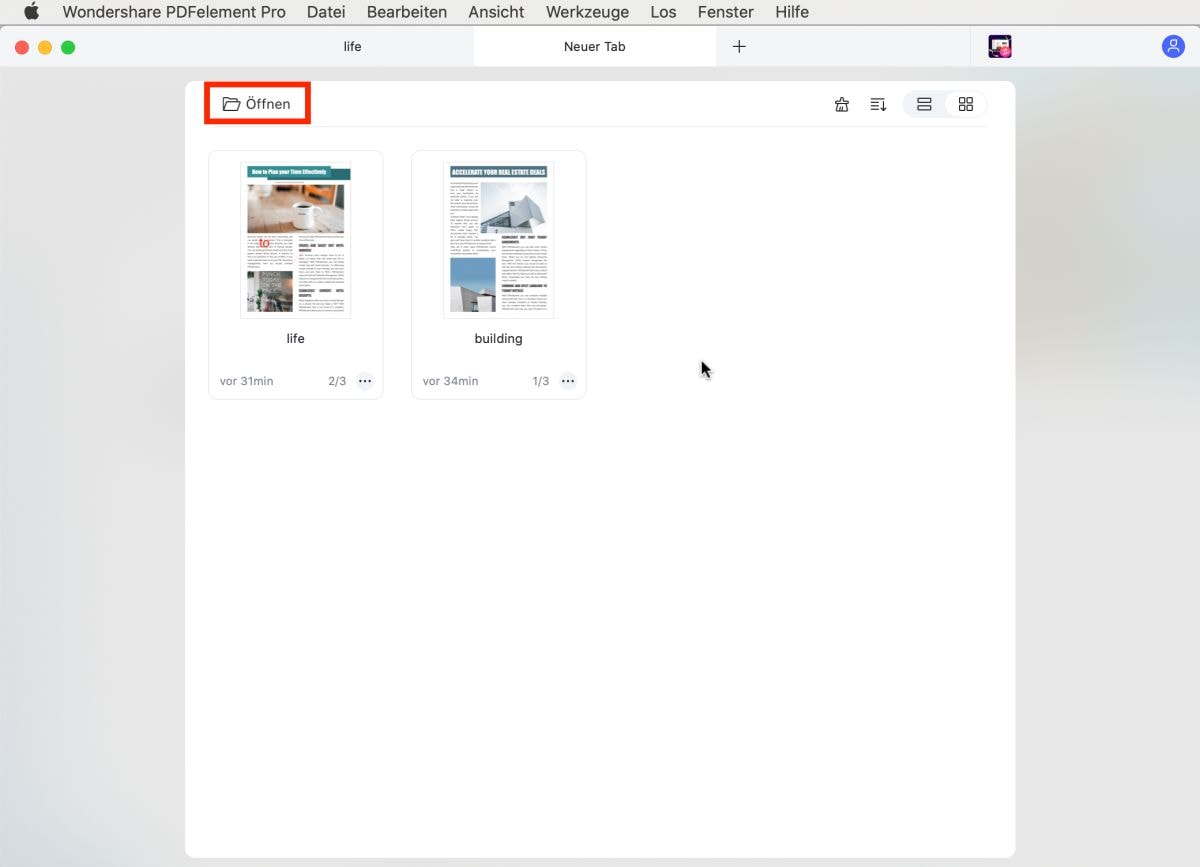
Schritt 2. PDF-Datei bearbeiten (optional)
Ihre hochgeladene PDF-Datei wird nun in PDFelement dargestellt. Um Text zu bearbeiten, klicken Sie in der linken Symbolleiste auf den „Text“-Knopf. Doppelklicken Sie dann auf das Textfeld, um mit dem Löschen, Hinzufügen oder Ändern von Text zu beginnen.
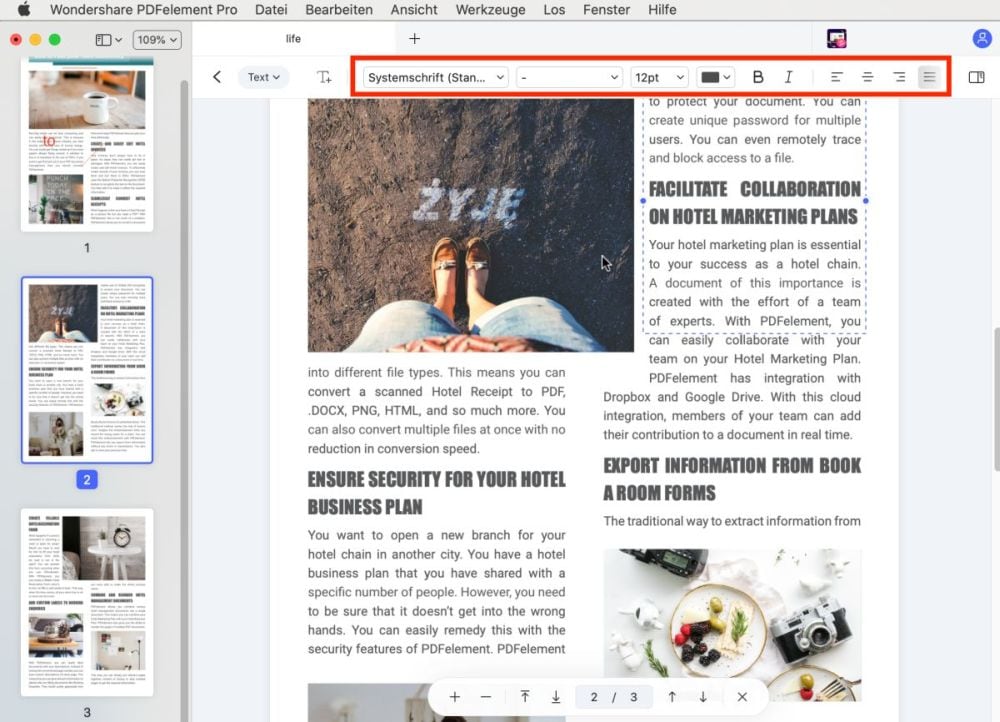
Schritt 3. PDF-Datei in Text konvertieren
Nach der Bearbeitung Ihrer PDF-Datei können Sie diese nun konvertieren. In der oberen Symbolleiste sehen Sie das „Datei“-Menü. Klicken Sie darauf und wählen Sie aus dem Untermenü „Export in“ und dann „Text“ als Ausgabeformat. Klicken Sie anschließend auf den „Speichern“-Knopf. Nun können Sie Ihre konvertierte Datei speichern.
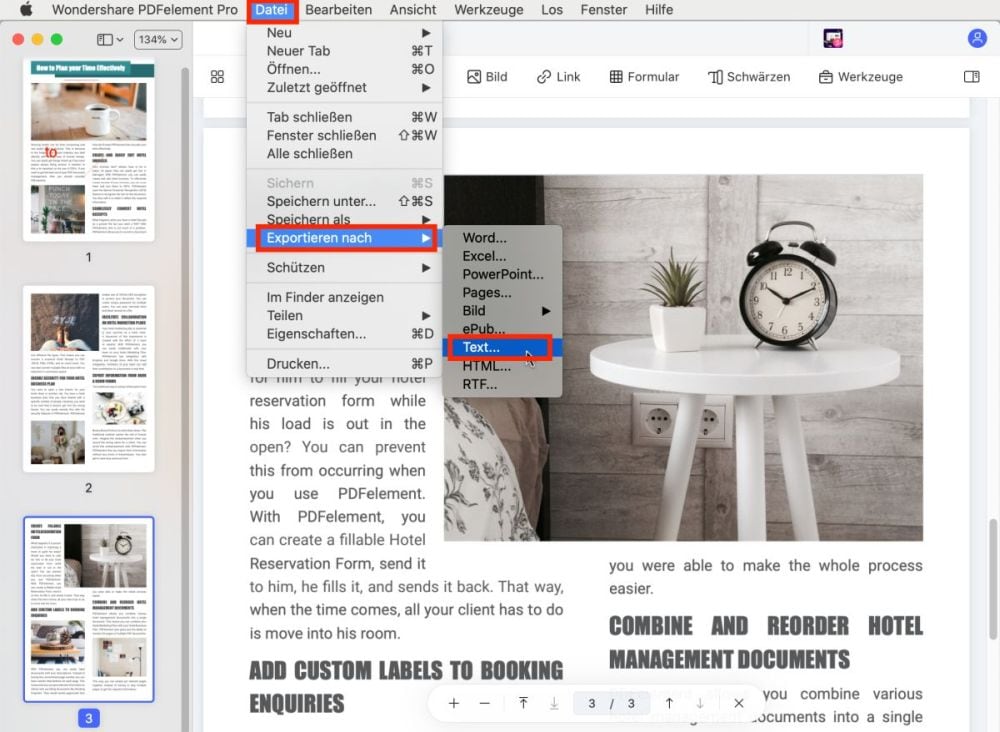
PDFelement ist einer der besten PDF-Konverter und unterstützt eine Reihe von Ausgabeformaten wie TXT, PPT, RTF, HTML, EPUB, XLS, DOC, TIFF, GIF BMP, PNG und JPEG. Das Beste an dieser Software ist, dass Sie PDF-Dateien auch per Stapel konvertieren können.
Funktionen von PDFelement:
- Ein PDF-Editor, mit dem Sie Text ändern, Text hinzufügen, Seiten bearbeiten, Bilder hinzufügen und Objekte hinzufügen können.
- Ermöglicht Ihnen das Hinzufügen von Markierungen per Stapelverarbeitung z.B.: Anmerkungen, Wasserzeichen, Hervorhebungen, Haftnotizen, Textfelder und mehr.
- Unterstützt das Entfernen von Wasserzeichen im Stapelmodus.
- Bietet ein präzises Schwärzungswerkzeug mit Stapelfunktion.
- Sie können damit auch digitale Signaturen zu Ihren PDF-Dateien hinzufügen.
- Die lizenzierte Version enthält ein OCR-Plugin, mit dem Sie gescannte PDF-Dateien bearbeiten, kopieren und durchsuchen können.
- Es unterstützt macOS X 10.12, 10.13, 10.14 und 10.15 Catalina.
 100% sicher | Werbefrei | Keine Malware
100% sicher | Werbefrei | Keine Malware

Noah Hofer
staff Editor
Comment(s)